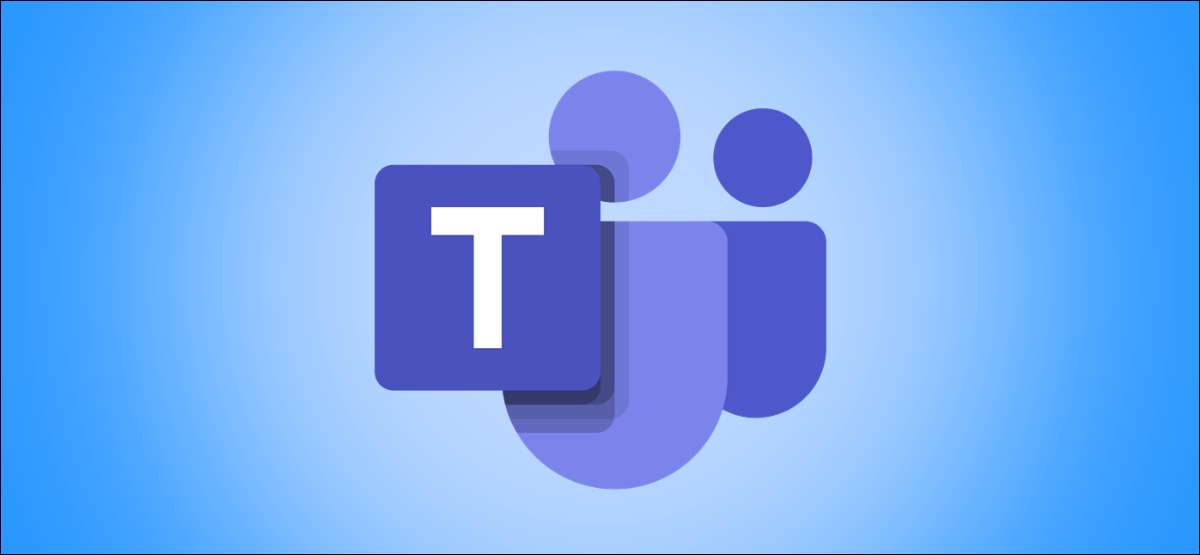
Under A. Microsoft Teams. Møde med dine kolleger, enhver baggrundsstøj kan være distraherende. Teams Desktop App til Windows 10 giver mulighed for at reducere baggrundsstøj og hjælper med at holde deltagerne fokuseret på deres møde.
De nyeste Microsoft Teams Desktop App har en AI-baseret støjundertrykkende funktion, der kan reducere udendørs byggestøj, lyden af børn, der spiller eller omgivende lyde. Lad os se på, hvordan man reducerer baggrundsstøj i møder ved hjælp af Teams-appen.
Før du starter, skal du sørge for, at du kører den nyeste version af Microsoft Teams-appen på din Windows 10-pc. Du kan Download de nyeste hold app fra Microsofts hjemmeside.
Sådan reduceres baggrundsstøj i Microsoft Teams
Støjundertrykkelsesmuligheden for at reducere baggrundsstøj er anvendelig under opkald og møder. Men hvis du vil vælge undertrykkelsesniveauet permanent, kan du gøre det i holdappen.
Åbn holdappen og klik på ikonet Profilbillede øverst i vinduet.
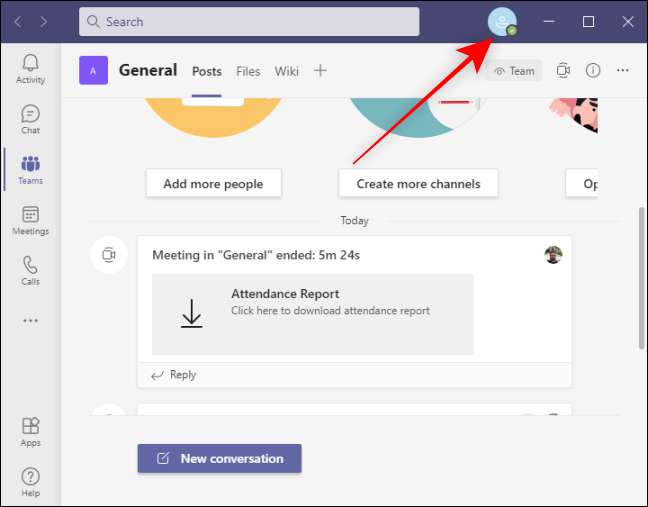
Fra menuen, der åbnes, skal du klikke på "Indstillinger" -indstillingen.
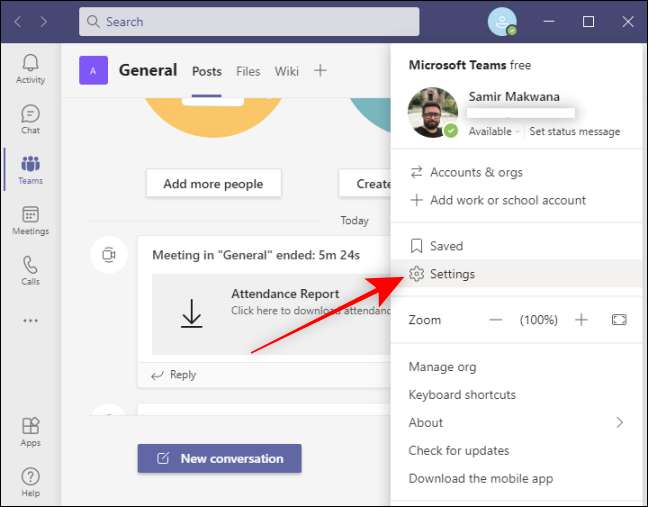
Klik på afsnittet "Enheder" på venstre side i vinduet "Indstillinger".
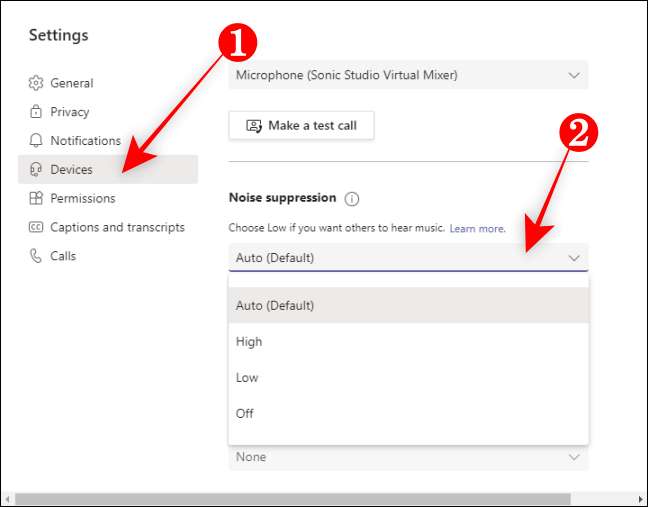
Find indstillingen "Støj undertryk" og klik på Dropdown for at vælge mellem de fire muligheder-Auto, High, Low eller Off.
Her er hvad hver mulighed gør i Teams Desktop App:
- AUTO: Set som standard bruger denne indstilling Microsoft-hævet AI til at estimere baggrundsstøj og vælge det passende støjundertrykningsniveau i overensstemmelse hermed.
- Høj: Denne mulighed forbruger rigelige computing ressourcer til at annullere alle baggrundsstøj, mens du taler. Det virker med processorer, der understøtter de avancerede vektorforlængelser 2 (AVX2) instruktioner, som hovedsagelig findes i processorer, der frigives efter 2016.
- Lav: Denne indstilling vil annullere vedvarende lyde, som dem, der kommer fra fans, AC eller Computer Fans. Du kan afspille musik i møder og opkald.
- Af: Som navnet antyder, slukker det støjundertrykkelsesmuligheden, og din computers mikrofon sender alle lyde omkring dig.
Hvis du bruger en premium-grade mikrofon, skal du slukke for støjundertrykkelsen eller indstille den til lav.
Plukning af en af disse indstillinger fra din profil vil som standard anvende den på alle dine enheder. Når du har valgt en indstilling, skal du trykke på Escape-tasten for at lukke indstillingen "Enhedsindstillinger" og vende tilbage til startskærmen på holdappen.
Sådan reduceres baggrundsstøj under et møde i hold
Under møder og opkald kan baggrundsstøj, som flipping sider eller shuffling-papirer, distrahere andre deltagere. Du kan undgå sådanne pinlige irritationer ved at undertrykke støjen (eller ved at spille blød musik, mens du hænger sammen med dine venner eller hold over et opkald).
Klik på ikonet Tre-dot i øverste højre hjørne af mødevinduet, og vælg indstillingen "Enhedsindstillinger".
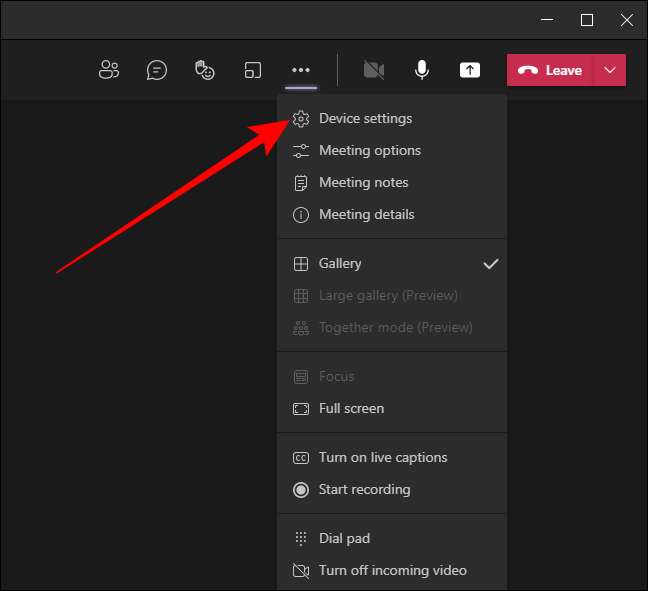
Fra menuen "Enhedsindstillinger" skal du finde indstillingen "Noise Suppression" og bruge rullemenuen til at vælge en af indstillingerne.
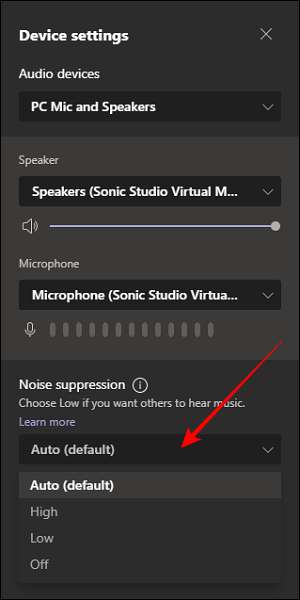
Du kan trykke på ESC-tasten for at lukke menuen "Enhedsindstillinger" og vende tilbage til mødevinduet.
RELATEREDE: Sådan opretter du et møde i Microsoft Teams
Sådan deaktiveres baggrundsstøj-annullering i hold
High-troskab og ensrettet mikrofoner kan være fantastisk til opkald, men kan give dig problemer med lyd, hvis støjundertrykkelsesfunktionen er aktiveret. Så for at undgå, at du kan deaktivere baggrundsstøj-annulleringsfunktionen i Teams-appen på din pc.
Start Microsoft Teams-appen og klik på dit profilikon i øverste højre hjørne.
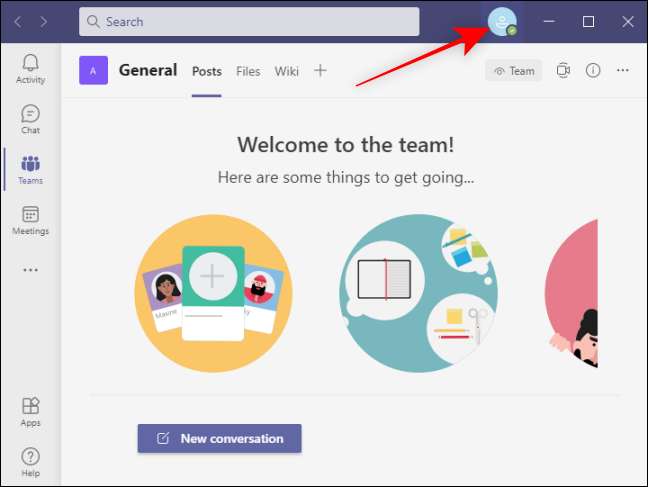
Vælg derefter indstillingen "Indstillinger" i menuen.
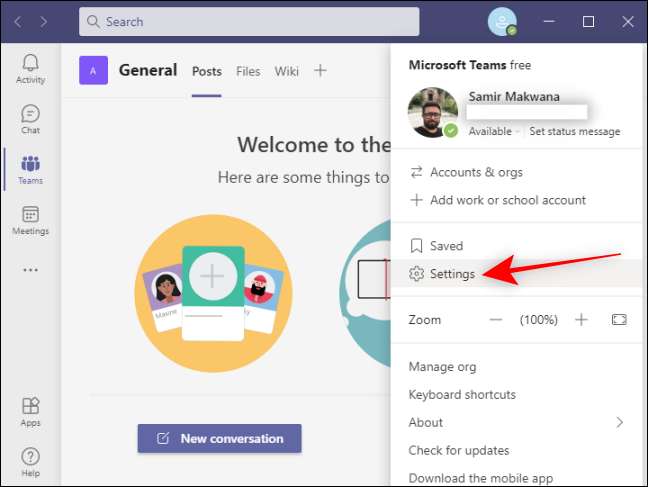
På venstre side skal du klikke på afsnittet "Enheder", og derefter finde rullemenuen "Støjundertrykkelse" for at vælge OFF-indstillingen.

Og det er det. Reduktion af baggrundsstøj kan gøre dine møder og opkald gå glat uden at forårsage forstyrrelser.
RELATEREDE: Sådan oprettes og administrerer hold i Microsoft Teams







